win7怎么调字体 Win7系统字体设置教程
Win7操作系统是一款非常流行的操作系统,它提供了丰富的个性化设置功能,包括调整字体的大小和样式,在Win7系统中,用户可以根据自己的喜好和需求,轻松地调整系统字体的设置。通过简单的操作,用户可以改变桌面、文件夹和应用程序的字体样式,使其更符合个人审美。Win7还提供了字体管理工具,用户可以自定义安装和删除字体,满足不同的使用需求。通过这些简单的设置,让Win7系统更加个性化,为用户带来更好的使用体验。
"> 现在大多数朋友都使用了Win7系统,每天面对Win7的界面早就习以为常,其实默认的一些设置是可以自己手动更改的。比如你可能觉得系统默认的微软雅黑字体不符合你的审美,那就大可换成自己喜欢的任意字体,将Win7打造得个性十足。想要更改Win7默认字体,首先要在控制面板的“外观”中找到“显示”一项。选择左侧的“更改配色方案”,点击进入窗口颜色和外观对话框,再点击“高级”按钮,在接下来的界面中,我们就可以选择自己喜欢的系统显示字体了。
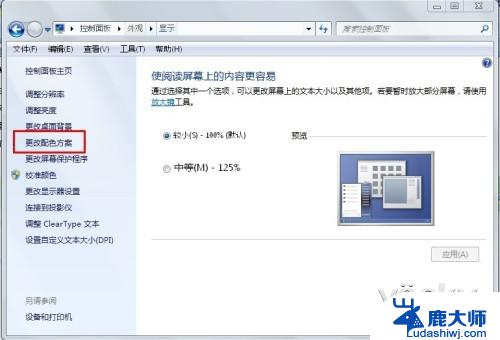 选择“更改配色方案”
选择“更改配色方案”
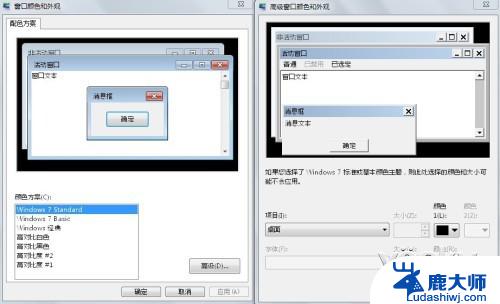 窗口颜色和外观对话框
窗口颜色和外观对话框
在“项目”的下拉列表中,可以看到所有可以修改的项目。如“菜单”和“工具提示”等带有文字的项目,就可以对字体、大小以及颜色进行任意的修改,而这个地方没有列出的项目,其字体是不能修改的。
 修改默认字体及其格式
修改默认字体及其格式
另外,由于Win 7的Aero中提供的文字渲染效果,文字的周围会比较模糊,没有XP中棱角分明的感觉,如果你对这一点很在意,也可以通过操作来缓解这个问题。同样是在“显示”窗口中,单击窗口左侧的“设置自定义文本大小” ,在打开的窗口中,勾选“使用Windows XP风格DPI缩放比例”,单击“确定”,就可以完成这一设置。
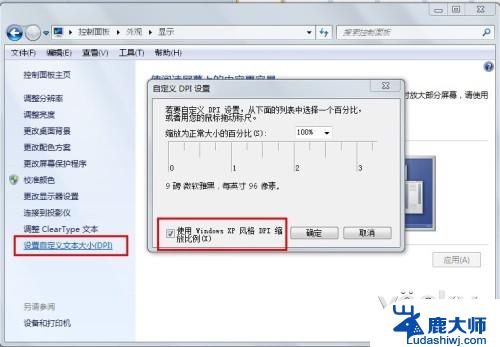
以上就是Win7如何调整字体的全部内容,如果遇到这种情况,您可以根据以上操作进行解决,非常简单快速,一步到位。
win7怎么调字体 Win7系统字体设置教程相关教程
- windows7字体设置 Win7系统如何将默认字体更改为任意字体
- windows7如何设置字体大小 如何修改Win7默认字体大小
- win7怎么设置电脑亮度 win7系统如何调节屏幕亮度
- win7有远程桌面吗 Win7系统如何设置远程桌面
- win7系统屏幕亮度怎么调 win7系统屏幕亮度调节快捷键
- win7电脑如何连接打印机 win7系统打印机连接教程
- 计算机亮度怎么调节win7 win7系统如何调节屏幕亮度
- win7系统设置开机启动软件 Win7如何添加开机自启动程序
- win7电脑屏幕怎么调亮度 win7系统屏幕亮度调节的步骤
- win7电脑ip地址怎么修改 Win7系统电脑IP地址设置方法
- 激活windows7家庭普通版密钥 win7家庭版激活码序列号查询
- win7系统手机怎么投屏到电脑 如何用手机连接win7系统电脑投射屏幕
- win7怎么看电脑ip Win7系统怎么查看本机IP地址
- win7怎么更改锁屏界面的壁纸 Win7如何设置锁屏界面
- win7恢复回收站已删除东西 win7系统清空回收站如何恢复已删除文件
- windows7电脑桌面 Win7桌面如何显示我的电脑图标
win7系统教程推荐
- 1 激活windows7家庭普通版密钥 win7家庭版激活码序列号查询
- 2 win7恢复回收站已删除东西 win7系统清空回收站如何恢复已删除文件
- 3 windows7电脑桌面 Win7桌面如何显示我的电脑图标
- 4 win7电脑卸载软件怎么卸载 win7系统怎么卸载软件步骤
- 5 如何退出安全模式 window七 win7安全模式如何关闭
- 6 windows7 便签 win7桌面添加便签步骤
- 7 win桌面工具便签 win7桌面添加便签的步骤
- 8 windows7系统为什么没有无线连接选项 win7没有无线网络连接选项怎么办
- 9 win7截图命令 Win7系统截图的5种方法详解
- 10 win7电脑如何连接打印机 win7系统打印机连接教程